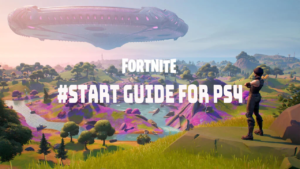『フォートナイト』スイッチ版の始め方。エピックアカウント作成|ニンテンドーアカウント接続|ダウンロード方法

『Fortnite(フォートナイト)』で遊んでみたいけど始め方がわからない。
今回の投稿では、そんなプレイヤーに向けてスイッチでの『フォートナイト)』の始めるための手順と、ゲームのダウンロード方法を解説していきます。
そもそも『フォートナイト』って?な方は下の記事でゲームの概要を紹介しているので良かったらチェックしてください。

スイッチでフォートナイトを始める手順
Epic Gamesアカウントを作成
フォートナイトを遊ぶのに必須なEpicアカウント

『フォートナイト』を始めて遊ぶプレイヤーは、初回ゲーム起動とログイン時にEpic Gamesアカウントが必要になります。
EpicGames公式サイトへ移動
まずはEpicGames公式サイトへ移動します。
移動したら右上からサインインを選択
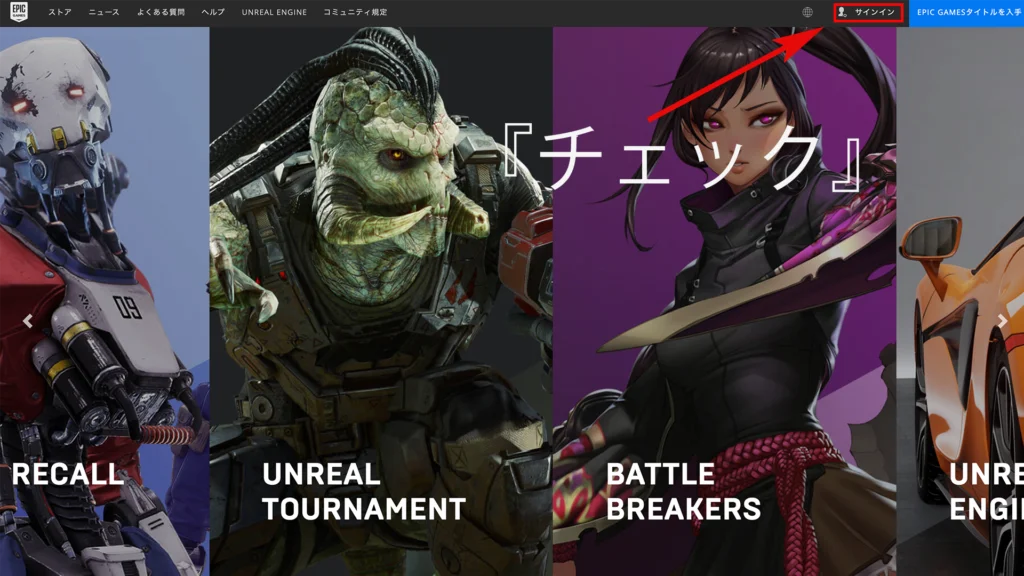
EpicGames公式に入ったら画面右上にあるサインインを選択して次の画面へ移動しましょう。
サインイン画面でサインアップを選択
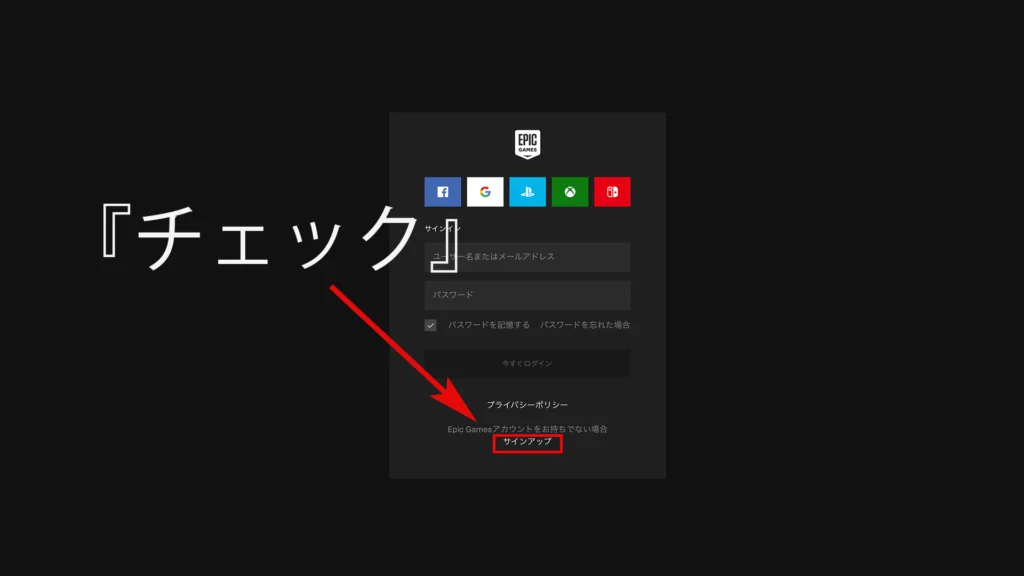
今度は画面の一番下にあるサインアップを選択しましょう。この場所を選択するとアカウント新規作成画面へと移動できます。
必要な情報を入力してEpicGamesアカウントを登録
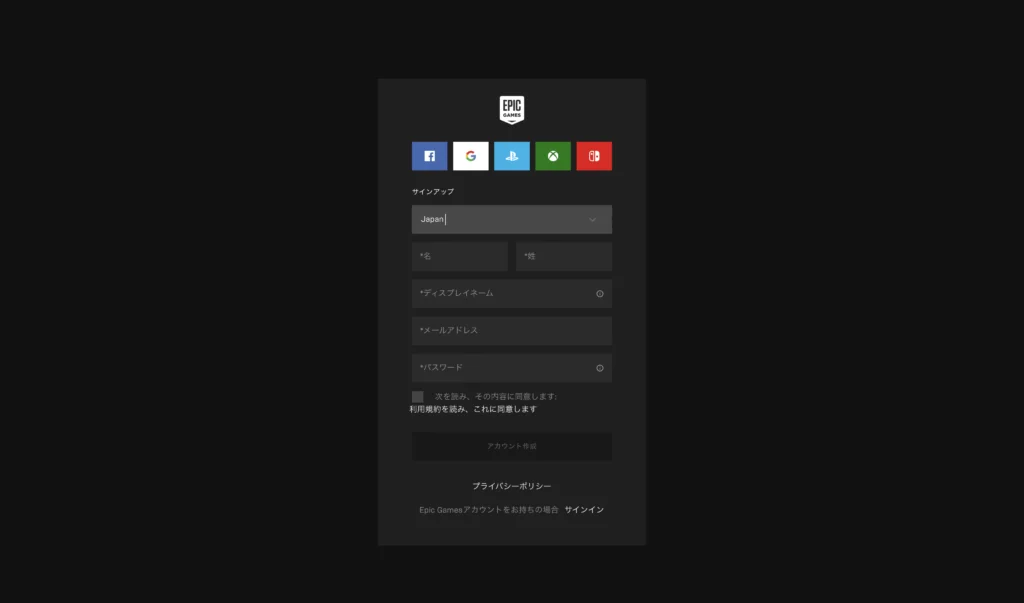
アカウント登録画面では以下の情報を入力する必要があります。
・国
・名/姓
・ディスプレイネーム
・メールアドレス
・パスワード
最後にアカウント作成を押してEpic Gamesアカウントの作成手順は完了です。
なお、既にスイッチ以外のデバイスで『フォートナイト』を遊んでいる場合は、ここで改めてEpicアカウントを作成する必要はありません。
作成済みのEpic Gamesアカウントでログインすることで、同じアカウント(キャラクター)で『フォートナイト』を始められます。
『フォートナイト』をスイッチにダウンロードする
フォトナをスイッチで始めるための動画解説はコチラから!
ダウンロードするその前に:ニンテンドーアカウントを作成
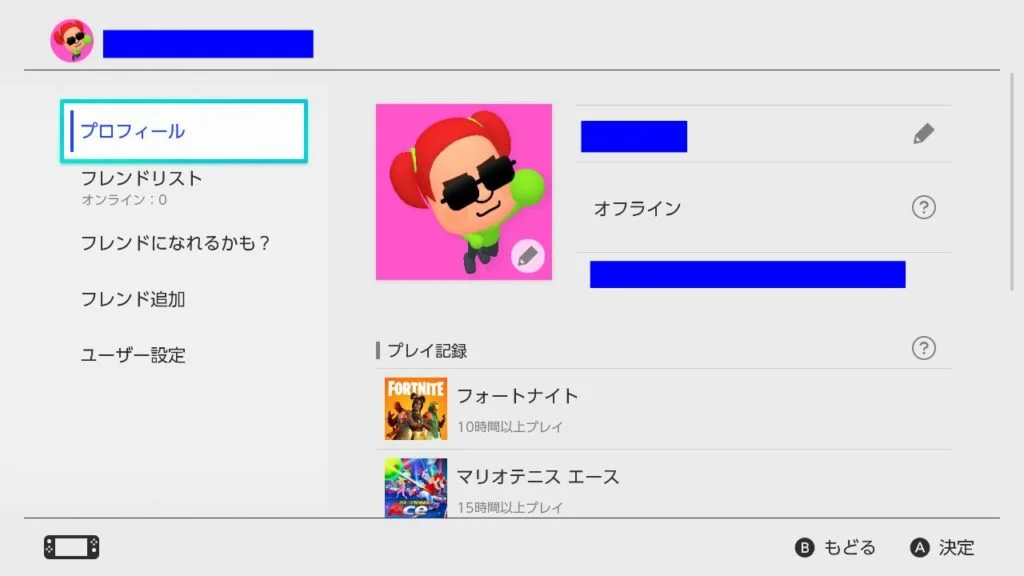
スイッチで『フォートナイト』を遊ぶにはニンテンドーアカウントが必要です。
スイッチを購入したばかりの人は、インターネットに接続してアカウントの作成からスタート。
画面の指示にそって、使用言語や時間を設定するだけなので簡単に設定が可能です。
すでにアカウントを作成済みの人は次の手順へ。

ニンテンドーeショップからフォートナイトを入手
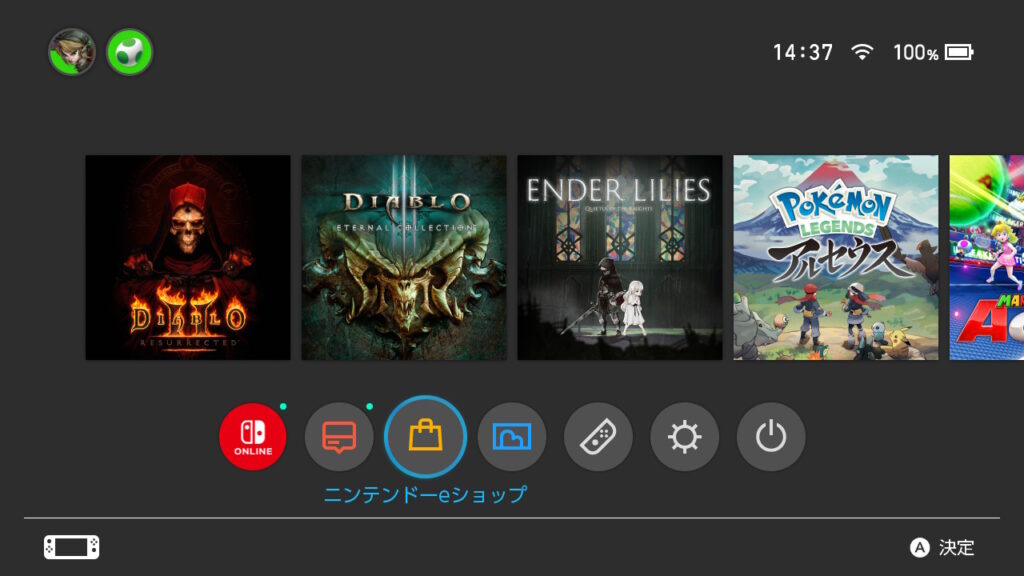
ニンテンドーeショップを起動
『フォートナイト』をダウンロードするため、メニュー画面から「ニンテンドーeショップ」を選択します。
起動する際にアカウントを聞かれるので、先程作成したswitchアカウントログインします。
『フォートナイト』と記入して検索
画面中央の検索窓に『フォートナイト』と入力して検索ボタンを押します。画面右側に『フォートナイト』が候補として表示されます。
『フォートナイトバトルロイヤル』を選択
候補から『フォートナイトバトルロイヤル』を選びます。続けて、ページ内の「ダウンロード」を選択します。
ダウンロード完了までしばらく待機
『フォートナイト』はファイルサイズが10GB以上と、スイッチのソフトとしてはデータ容量が大きい部類のためダウンロード完了まで時間がかかります。
なお、ダウンロード時間はご家庭のネット回線速度に応じて上下します。
メインメニューから『フォートナイト』を起動
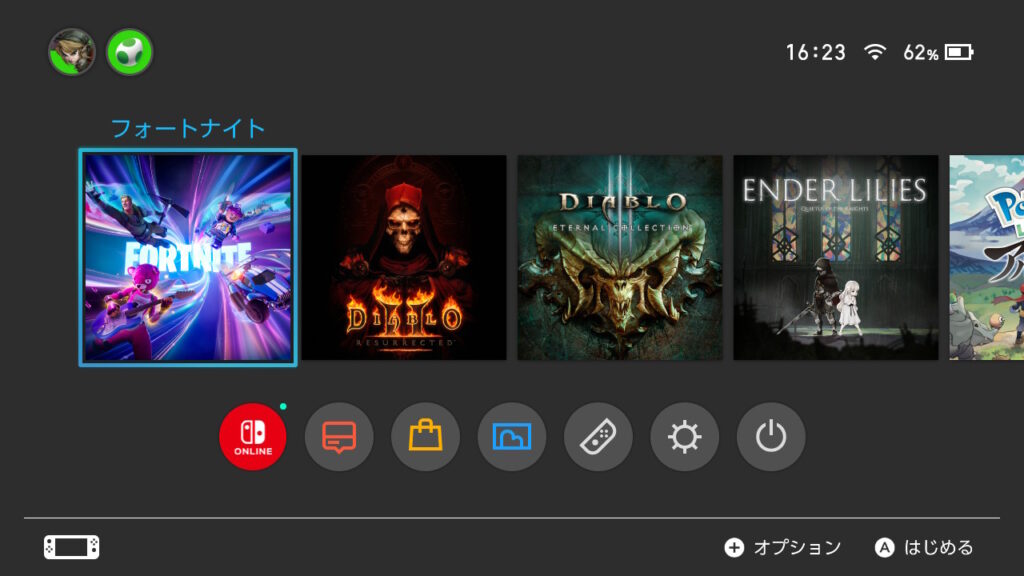
ダウンロードが終われば、あとは他のゲームと同じ要領でメニューから選択すればOKです。スイッチのメインメニューから『フォートナイト』起動します。
フォートナイトを起動する
ニンテンドーアカウントと連携
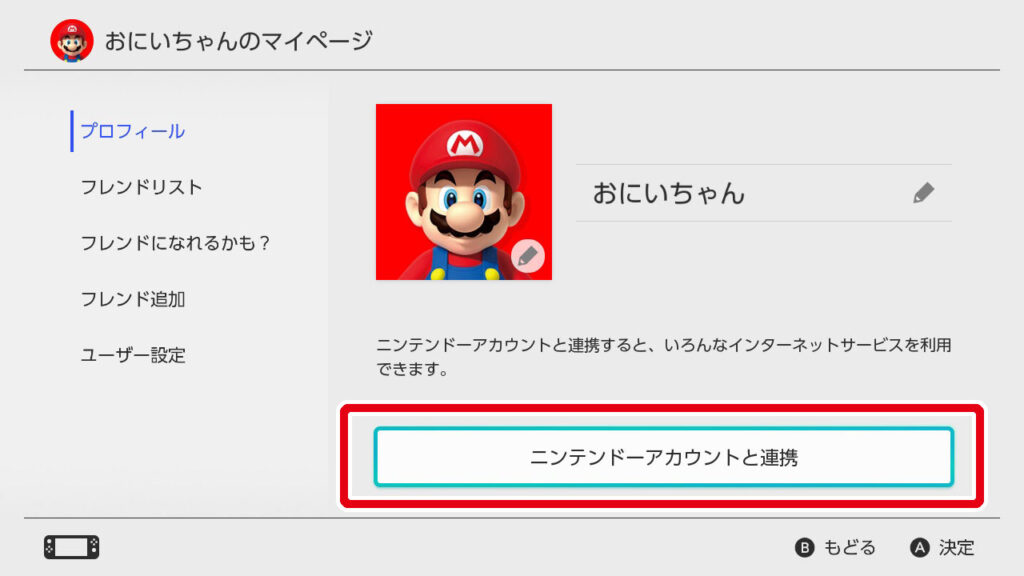
初回起動時にニンテンドーアカウントとの連携画面が表示されます。「ニンテンドーアカウントと連携する」を選択して次に進みます。
ログイン方法を選択
続けてログイン方法を選択します。「メールアドレスまたログインIDでログイン」または「スマートフォンでかんたんログイン」を選びます。
OKを選択して連携完了
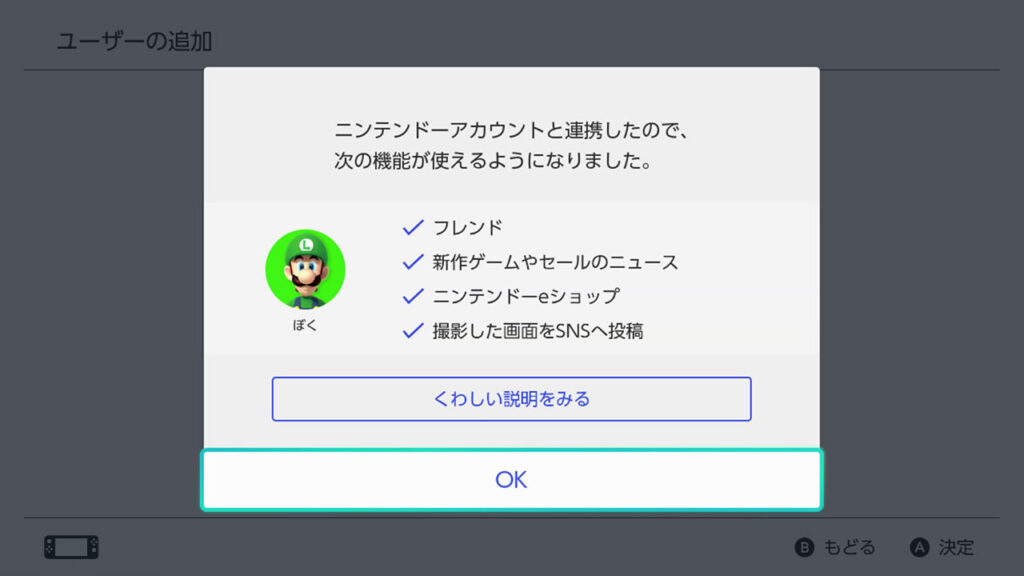
ログインに成功すると「ニンテンドーアカウントと連携したので、次の機能が使えるようになりました。」と表示されます。画面に表示された「OK」選択します。
Epicアカウントを接続する
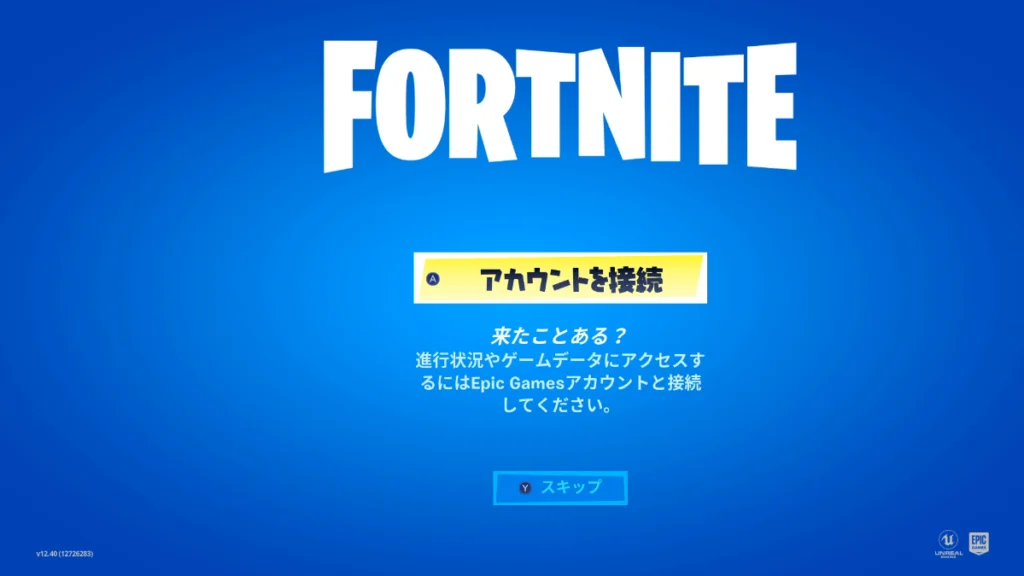
初回に限り『フォートナイト』を起動すると「アカウント接続」と「スキップ」の選択肢が表示されます。EpicGamesアカウントを紐づけるため、ここでは必ず「アカウント接続」を選ぶようにしてください。
将来的にPCへの移行を考えている方や、様々なデバイスで本作を楽しもうと考えている方は必ずアカウントを接続させましょう。複数のデバイスでスキップを選択すると、同じアカウントで遊ぶまでの行程が絶望的に複雑になります。
画面に表示された8桁のコードをメモ
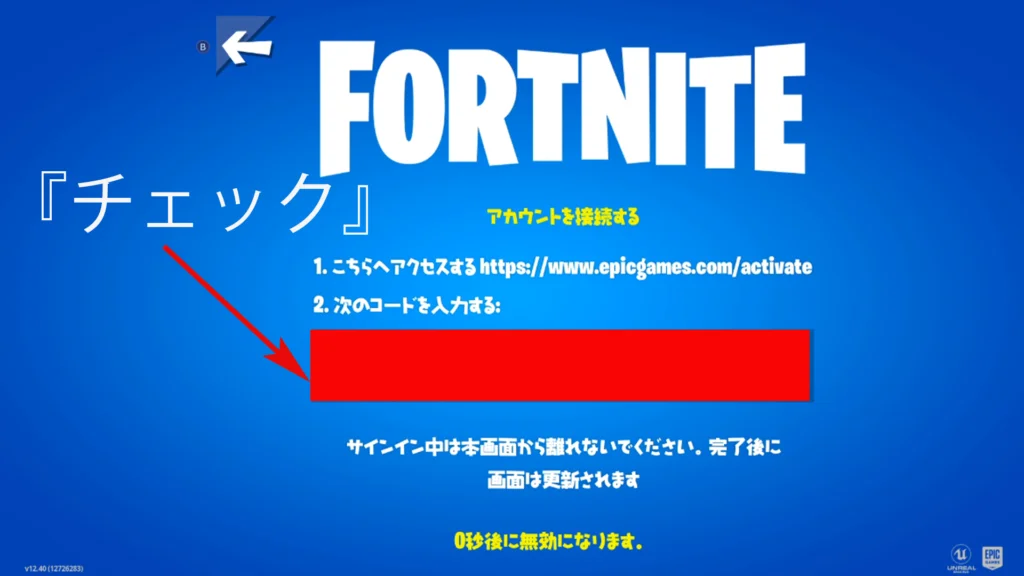
『アカウントを関連付ける』をチェックすると8桁のコードが表示されると思います。そのコードをメモるか記憶しましょう。
ここから再びEpicGamesのサイトに飛ぶことになりますが、画像に表示されている通りアカウントの紐付けが完了するまでゲーム画面はこのままにしておいてください。
下で紹介しているサイトでコードを入力
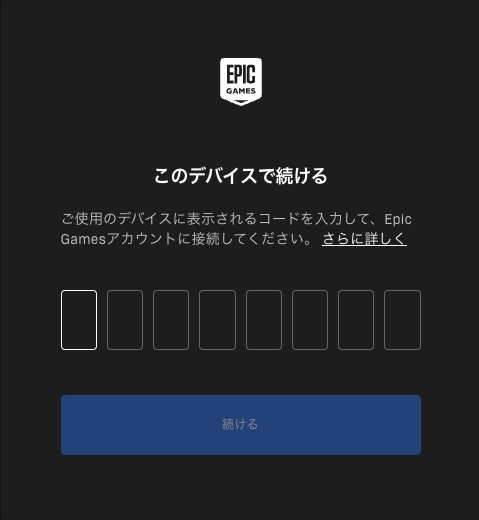
カッコ内のURL「https://www.epicgames.com/activate」に移動します。
画像と同じサイトが開くので、先ほどメモした8桁のコードを入力しましょう。コードが正しく入力すると次の画面へ移動します。
Epic Gamesアカウントにログイン
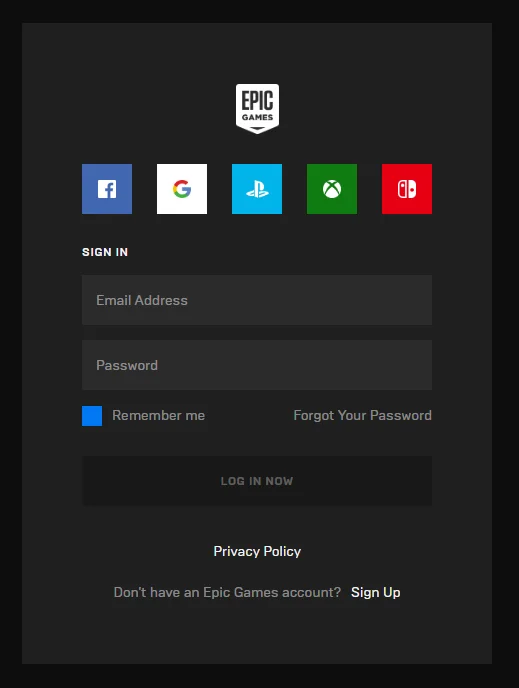
Epic Gamesアカウントにログインします。画面に表示された各項目にアカウント作成で設定したメールアドレスとパスワードを入力してください。
以上でスイッチで『フォートナイト』をスイッチで遊ぶ手順はすべて完了です。ゲームを始めましょう!